Владимир Завгородний - Adobe InDesign CS3
- Название:Adobe InDesign CS3
- Автор:
- Жанр:
- Издательство:046ebc0b-b024-102a-94d5-07de47c81719
- Год:2008
- Город:Санкт-Петербург
- ISBN:978-5-388-00150-4
- Рейтинг:
- Избранное:Добавить в избранное
-
Отзывы:
-
Ваша оценка:
Владимир Завгородний - Adobe InDesign CS3 краткое содержание
Книга посвящена верстке и макетированию в программе Adobe InDesign CS3. Помимо того что в ней описываются возможности программы, рассматриваются также принципы и традиции верстки, приводятся примеры решения типичных задач. Все это позволит читателю не только овладеть богатым инструментарием программы, но и грамотно применять его.
Материал книги разделен на логические части: теоретические сведения, инструментарий программы, решение задач, – а также рассчитан на два уровня подготовки читателей – начинающих и опытных пользователей, что выгодно отличает книгу от других изданий. Это позволит применять ее как новичкам для знакомства с программой, так и пользователям со стажем для пополнения своих знаний.
Adobe InDesign CS3 - читать онлайн бесплатно ознакомительный отрывок
Интервал:
Закладка:
Большинство настроек, приведенных в этом разделе диалогового окна, вам хорошо знакомы по настройкам абриса, подчеркивания и зачеркивания. Мы можем настроить толщину и тип линии, ее цвет и оттенок, цвет и оттенок фона для пунктирных и штриховых линий.
В нижней части окна перечислены уникальные настройки линий абзаца.
В раскрывающемся списке Width(Ширина) можно выбрать ширину (точнее, длину) линии. В списке есть два значения: Column(Шириной в колонку) и Text(Шириной в текст). В первом случае линия будет заполнять собой колонку текста (целиком фрейм, если мы не выполняли настроек колонок фрейма).
Во втором случае линия будет той же длины, что и ближайшая (первая или последняя) строка текста, – линия будет как бы «подчеркивать» или «надчеркивать» текст.
Поля Left Indent(Отступ слева) и Right Indent(Отступ справа) позволяют скорректировать ширину линии. При установке в списке Width(Ширина) значения Column(Шириной в колонку) отступы исчисляются относительно границ фрейма или колонки фрейма. При установке в списке Width(Ширина) значения Text(Шириной в текст) отступы исчисляются относительно длины строки, и иногда имеет смысл устанавливать отрицательные значения отступов, чтобы линия была немного длиннее строки текста.
Поле Offset(Смещение) позволяет управлять вертикальным положением линии. Для линии над абзацем положительные значения будут смещать ее вверх, отрицательные – вниз; с линией под абзацем дело обстоит строго наоборот. Можно сказать, что положительные значение отдаляют обе линии от текста, а отрицательные – приближают линии к тексту.
Флажок Keep In Frame(Удерживать в пределах фрейма) позволяет контролировать положение линии: при установленном флажке линия не может выйти за границы фрейма.
В разделе Keep Options(Настройки удерживания) мы можем настроить правила разрыва абзацев на строки и избежать появления висячих строк и других нежелательных эффектов (рис. 17.17).
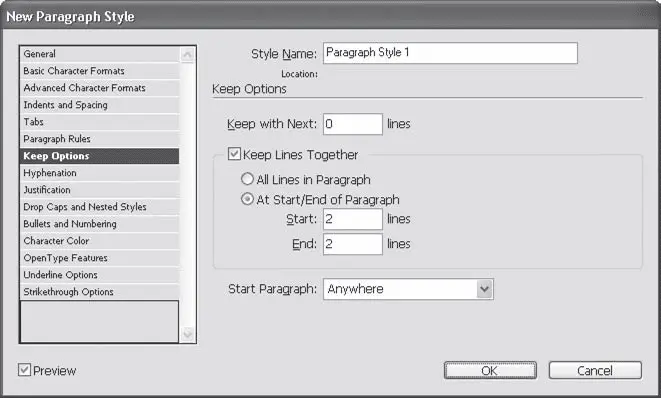
Рис. 17.17. Диалоговое окно настроек стиля абзацев, раздел Keep Options (Настройки удерживания)
Поле Keep With Next … Lines(Удерживать следующие … строк) позволяет указать количество строк следующего абзаца, которые должны находиться на той же странице (в той же колонке), что и текущий абзац. По правилам типографики недопустимо отрывать заголовок от следующего текста – данная настройка позволяет указать стилю заголовка, что за ним должны следовать другие строки. Если это сделать не удастся, InDesign перенесет текущий абзац на новую страницу или в новую колонку.
Установив флажок Keep Lines Together(Удерживать строки вместе), мы активизируем настройки правил разрыва абзаца. Переключатель, расположенный ниже, позволяет выбрать один из двух вариантов: All Lines in Paragraph(Все строки абзаца) или At Start/End of Paragraph(В начале/конце абзаца).
Первый вариант вообще запрещает разрывать строки абзаца, это используется для оформления заголовков – разрывать строки заголовка на разные страницы или колонки недопустимо. Второй вариант предполагает дальнейшую настройку контроля висячих строк.
В полях Start(В начале) и End(В конце) выставляется минимальное количество строк, которые могут быть оторваны от абзаца при разрыве на разные страницы или колонки. По правилам русской типографики, минимальное количество отрываемых строк – две (три в высокохудожественных изданиях). В англо-американской типографике существует большее количество вариантов, чаще всего отрывают три строки в начале абзаца и две в конце, откуда и происходят два поля настройки.
Значения раскрывающегося списка Start Paragraph(Начинать абзац) управляют тем, где будет располагаться абзац при верстке. Значение Anywhere(Где угодно) означает, что никаких особых правил для абзаца не существует. Значения In Next Column(С новой колонки) и In Next Frame(С нового фрейма) заставляют программу начинать абзац в новой колонке фрейма или новом фрейме (в первом случае) либо только в новом фрейме, даже если в текущем есть незаполненные колонки (во втором случае).
Значения On Next Page(Со следующей страницы), On Next Even Page(Со следующей четной страницы), On Next Odd Page(Со следующей нечетной страницы) управляют переносом абзаца на новую страницу. Четные страницы разворота всегда находятся слева, а нечетные справа – это закон. Такие переносы абзацев используются для оформления заголовков-шапок, шмуцтитулов и пр.
В разделе Hyphenation(Переносы) (рис. 17.18) устанавливаются правила переноса слов. Основным правилом, конечно же, является словарь переносов, автоматически подключаемый при выборе языка текста в разделе Advanced Character Formats(Дополнительные настройки символов), однако в разделе Hyphenation(Переносы) вы можете ужесточить или смягчить правила работы.
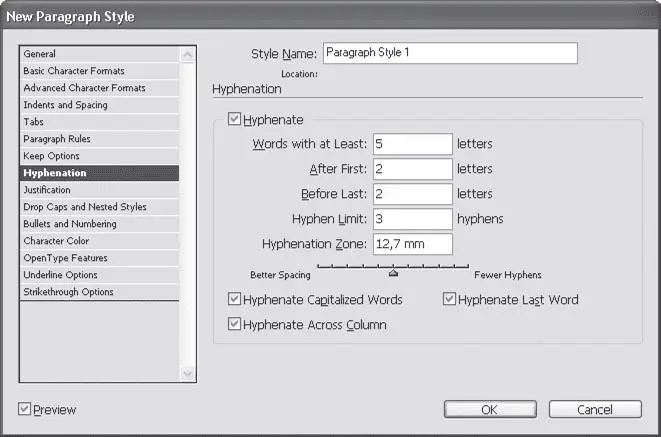
Рис. 17.18. Диалоговое окно настроек стиля абзацев, раздел Hyphenation (Переносы)
Благодаря флажку Hyphenate(Переносить) можно разрешить или запретить переносить слова. Обычно запрет на перенос слов выставляется в заголовках текста. Соответственно разрешению или запрету доступны или заблокированы поля настройки.
Поле Words with at Least … letters(Слова минимум из … букв) ограничивает размер слов, подлежащих переносу. При значении 6 будут переноситься только слова из 6 и более букв. В русском языке минимальный размер слова для переноса – 4 буквы, но лучше поставить значение 5 – будет красивее.
Поле After First … letters(После первых … букв) задает ограничение на количество букв, оставляемых в конце строки, а поле Before Last … letters(Перед последними … буквами) устанавливает ограничение на количество букв, переносимых на новую строку.
В разных языках приняты разные границы переноса (в некоторых вариантах английского можно отрывать даже одну букву от слова!). В русском языке принято переносить или оставлять на строке не менее двух букв.
Поле Hyphen Limit … hyphens(Предел переносов … штук) ограничивает количество последовательных строк с переносами. При значении 3 в абзаце не может быть более 4 переносов в строках подряд. Иногда это значение уменьшают, чтобы переносы встречались еще реже: их присутствие никак не красит текст, хотя без них качественно сверстать текст очень и очень трудно.
Значение в поле Hyphenation Zone(Зона переноса) – это зона у левой границы фрейма, в которой может закончиться строка. Чем меньше эта величина, тем ближе должна закончиться строка к границе текста. При верстке с выключкой влево поле Hyphenation Zone(Зона переноса) будет напрямую определять степень неровности правой границы: чем больше значение в поле, тем более неровным будет край. При выключке по формату происходит примерно то же самое: строки сначала переносятся, а потом растягиваются по ширине.
Читать дальшеИнтервал:
Закладка:









